Google 試算表中建立連結或超連結,我將交讀者從簡單的開始到進階的方法,這樣讀者就可以在任何喜歡的Excel試算表中建立連結。
使用版本: Google 試算表。練習檔: 請點我。
功 能 教 學
在Google試算表中,不使用函數 (HYPERLINK) 來「超連結」建立可分2種用途,一種是連結外部網站;一種是連結其他Google試算表內容。
功能連結網站/工作表:
1.點選儲存格後,開啟連結視窗。有三種方法:
在欄位上右鍵後,選擇「插入連結」。點選上方功能區的插入連結按鈕。讀者也可以選擇欄位後,按下快捷鍵: Ctrl + K 鍵。
2.直接輸入/貼上網址,按下套用即完成。
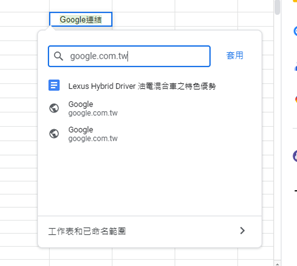
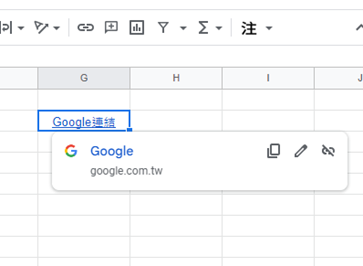
跳轉至其他工作表(在同一個試算表內):
1. 一樣點選儲存格後,開啟「插入連結」。
2. 選擇下方處的【工作表和已命名範圍】。(下左圖)
3. 出現下中圖後,選擇欲連結的工作表後,即完成。
在Google試算表內,跳轉其他工作表(不同試算表)
非常簡單,在上述第2步驟時,貼上其他工作表的超連結網址,就完成了。(下右圖)
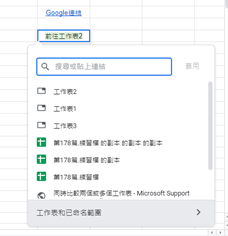
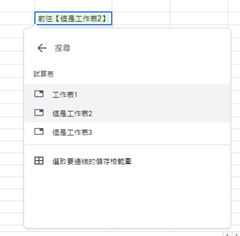
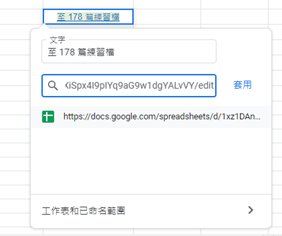
利用連結,前往同一試算表內的特定欄位。
1. 點選欄位右鍵後,開啟「插入連結」。
2. 選擇【工作表和已命名範圍】後,再選擇【選取要連結的儲存格範圍】。
3. 跳出【選組資料範圍視窗後】,選取想要跳轉的欄位即完成。
備註: 跳轉至某資料範圍的話,框選此範圍後,按下確定也能完成。
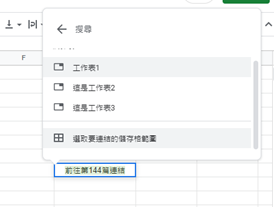
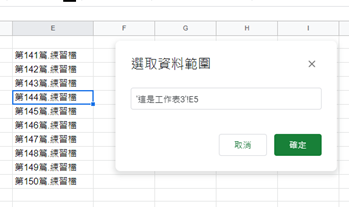
公式教學
函數連結網站/工作表:
再Google試算表上,要快速建立連結,且要方便快速修改的話,就得使用 HYPERLINK 函數。
公式架構:
- =HYPERLINK("網址URL","連結名稱"),如下:
- =HYPERLINK("https://support.google.com/docs/answer/3093313?hl=en","HYPERLINK介紹")
連結名稱可以忽略填寫,將顯示為網址URL。
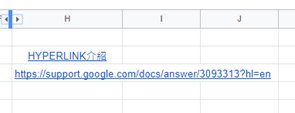
問題來了,讀者要各別複製網址貼入公式內,還得一個一個慢慢修改嗎? 有更快的方式,快速修改HYPERLINK函數網址。
- 原本公式: =HYPERLINK("www.nccu.edu.tw/","請點我")
- 修改公式: =HYPERLINK(D2,"前往 "&C2)
說明: 用D2欄位代替網址。「&」用來連結公式和文字。

用HYPERLINK函數,連結到其他工作表。(同一工作表內)
1. 在想要跳轉的儲存格上按下右鍵。
2. 選擇「查看更多儲存格動作」後,選擇「取得這個儲存格的連結」。此時,就取得該儲存格的連結。
3. 在HYPERLTNK函數中,貼上網址。
=HYPERLINK("https://docs.google.com/spreadsheets/d/1sO0Ls2FeJekih812-Nm2ZJAleAxDIO5BqAaJXZueFdI/edit#gid=823821270&range=D2","練習檔131")
用HYPERLINK函數,連結到不同工作表的特定儲存格的話,操作方法和上述方式一樣。
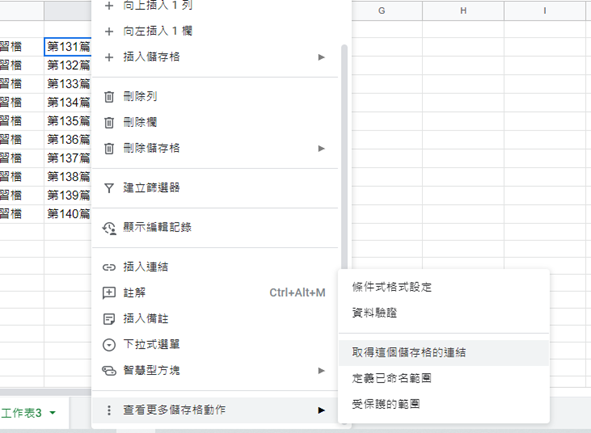



 留言列表
留言列表